[네이버광고] 네이버 광고시스템 접속 및 활용방법

안녕하세요. 초토산 입니다.
저번에는 네이버검색광고에 대해 간략하게 알아보았다면,
오늘은 검색광고들을 어디서 이용이 가능하고 어떻게 활용하는지에 대해 알려드리겠습니다.
최대한 간단하고 쉽게 캡쳐이미지를 이용하여 설명드릴 수 있도록 노력하겠습니다.
보시다가 모르시거나 궁금하신부분이 있다면 댓글 부탁드리겠습니다!
네이버 검색광고시스템을 이용하기 위해선
네이버광고사이트에 가입이 되어있으셔야합니다.
만약, 가입이 안되어 있으시다면 아래 글에서 다루고 있으니 가입하시고 다시 읽어주시면 감사하겠습니다.
2019/12/10 - [광고/네이버광고] - [네이버 광고]1. 사업자로 네이버광고 가입하는 방법
[네이버 광고]1. 사업자로 네이버광고 가입하는 방법
안녕하세요. 초토산 입니다. 네이버광고 첫번째 글은 사업자로 네이버광고사이트 가입하는 방법을 알려드리겠습니다. (사업자가 없는분들은 그냥 가입하시면 되지만, 원하시는 분들이 계실것같아서 간단하게 다음..
choto.tistory.com
네이버광고 사이트에 가입이 되어있으신분들은 가입했던 계정으로 로그인을 해줍니다.

네이버 광고 사이트에 로그인을 하시면 해당 화면이 뜨실겁니다.
여기서 광고를 진행하기 위해선 빨간네모박스로 체크해둔 '광고시스템'을 클릭해줍니다.
(체크해둔 광고시스템 둘 중 어떤것을 클릭하든 동일하게 들어가집니다.)

클릭하셨다면 해당 화면이 뜨실겁니다.
현재 보이는 화면은 네이버 광고 시스템의 메인 창입니다.
들어오시면 항상 전체적으로 보여주는 창이 먼저 뜨며, 앞으로 여러가지 광고를 활용하시면
전체적인 광고들이 보여지는 곳 입니다.
그럼 일단 저희는 광고를 만들어서 진행해야하기 때문에
빨간네모박스로 체크해둔 '광고만들기'버튼을 클릭해줍니다.
광고만들기란?
광고를 하기앞서 어떤광고를 어떻게 만들어서 어떻게 관리를 할것인지 정하는 곳 입니다.

'광고만들기'를 클릭하셨다면 해당 화면이 뜨실겁니다.
맨 먼저 파워링크 유형이라고 보여지며, 파워링크 유형으로 체크가 되어있으실겁니다.
해당 유형은 전에 설명을 드렸지만, 네이버 통합검색에 나의 사이트를 상위로 보여주는 광고입니다.
아래 캡쳐이미지들에서 각 광고유형을 다시 간단히 설명 후 계속 진행하겠습니다.
(저는 일단 파워링크 유형을 선택하여 광고만들기를 진행하겠습니다.)

파워링크 유형 바로 아래에는 쇼핑검색 유형과 파워컨텐츠 유형이 있습니다.
쇼핑검색 유형은 물건을 판매하시는 분들께서 네이버쇼핑에서 자신의 물건을 상위로 보여주는 광고입니다.
파워컨텐츠 유형은 블로그, 포스트, 카페 컨텐츠를 네이버 통합검색에서 보여주는 광고입니다.
파워컨텐츠는 파워링크 아래에 보여지게 됩니다.

브랜드 검색 유형은 자신의 상표와 관련된 키워드를 통합검색 최상단에 노출시켜주는 광고입니다.
플레이스 유형은 오프라인 매장을 운영하는 분들께서 매장 근처 위치들의 원하는 지역에 업체이름, 위치, 설명 등을
네이버에서 지정한 서비스화면에 노출시키는 광고입니다.
(노출 위치 : 네이버 뉴스 등)

저는 임의로 파워링크 유형을 선택하여 설명드리겠습니다.
유형을 선택하셨다면 하단에 캠페인 이름, 하루예산을 설정하라는 곳이 나옵니다.
여기서,
캠페인 이름이란? 광고 관리를 간편하고 쉽게 보기위해 설정하는 이름입니다.
광고노출과는 전혀 상관없이 관리를 위한 부분입니다.
하루예산이란? 하루에 광고비용으로 얼마까지 사용할 것인지 정하는 부분입니다.
예를 들어서 5000원을 쓴다면, 하루동안 5000원의 광고비를 지출하고
5000원을 다썻다면 더 이상 광고노출이 되지않게 막는겁니다.
(매우 중요한 부분이므로 꼭 기억하셔야합니다.)

만약, 정하지 않고 그냥 저장하고 계속하기를 누르신다면,
이미지 하단에 보는것과 같이 빨간띠로 경고 문구가 뜹니다.
하루예산을 70원~10억원까지 사용가능 합니다.

저는 제한없음을 선택하였는데,
여기서,
제한없음이란? 광고비를 쓰는데에 하루예산을 정해두는것 없이 무제한 쓴다는 의미입니다.
저는 현재 정해둔것이 없어서 제한없음으로 설명을 드리는것이지만,
광고비로 일예산 혹은 월예산을 잡아두셨다면,
제한없음이 아닌 하루예산을 꼭 기입하시고 사용하셔야 합니다.

캠페인 만들기는 이제 끝났습니다!
그럼 이제 광고그룹을 만들차례입니다!
그럼 이미지에 보여지는 용어들을 설명드리겠습니다.
광고그룹 이름이란? 캠페인 이름처럼 광고관리를 간편하게 알고 관리하기위한 부분입니다.
캠페인 이름과 마찬가지로 광고노출에 대해 아무런 지장도 주지않습니다.
URL이란? 광고로 노출시키고 싶은 URL주소를 넣는곳입니다.
아직 정해둔 URL주소가 없다면 위 이미지와 같이 뜨실겁니다.
HTTP:// 를 제외한 뒤의 주소만 입력해주시기 바랍니다.

입력하시면 위와 같이 되셨을겁니다.
여기서 성인사이트 혹은 비회원은 이용할 수 없는 회원전용 사이트라면 '예'를 체크하고 진행해주시기 바랍니다.
저는 그렇지 않기에 '아니오'를 선택한 후 'URL 사용'을 클릭해주었습니다.
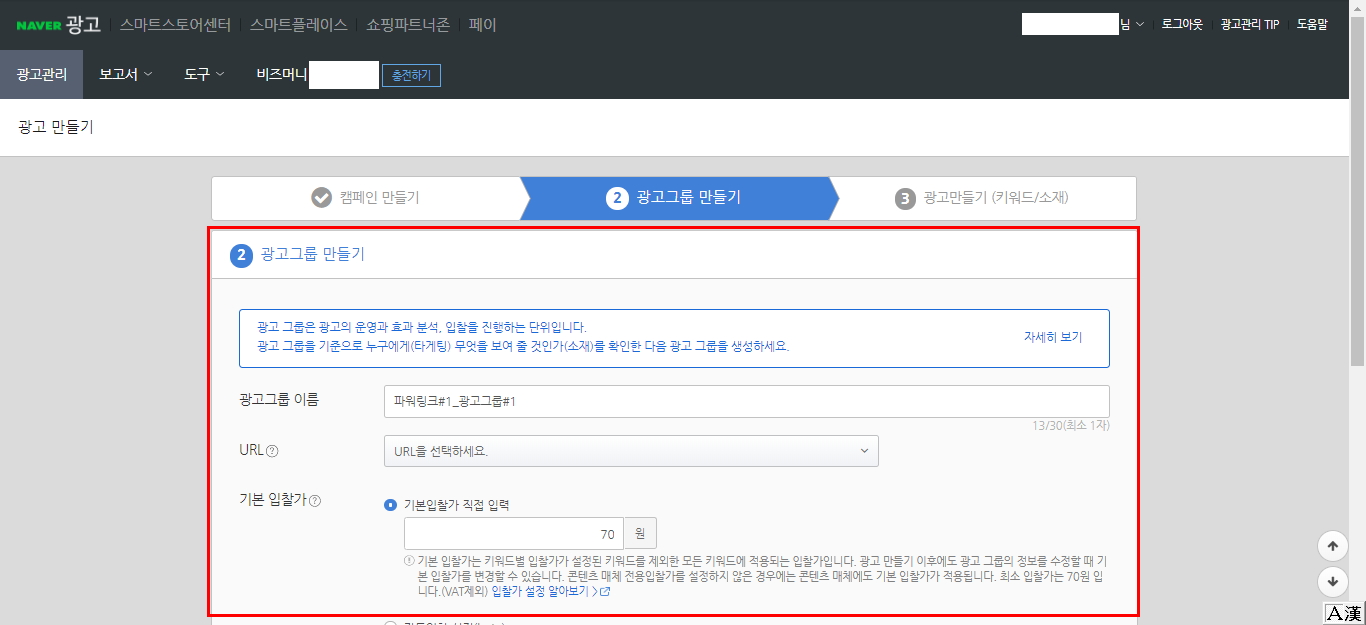
'URL사용'버튼을 누르시면 이렇게 'URL을 선택하세요.' 바가 생겨날겁니다.
현재 저희는 URL을 입력해 넣었으니 저렇게 선택바가 뜨는겁니다.

해당 'URL선택바'를 클릭하시면 입력했던 URL주소가 뜨실겁니다.
나오는 URL주소를 선택해주시면 저와 똑같이 뜨실겁니다.
여기서 'PC/Mobile 웹 사이트를 별도로 가지고 있습니다.' 라는 부분이 뜨실텐데,
만약 PC버전과 Mobile버전의 사이트를 따로 운영중이시라면
체크하시고 모두 기입하여 주시면 됩니다.
저는 없으므로 그대로 진행하겠습니다.
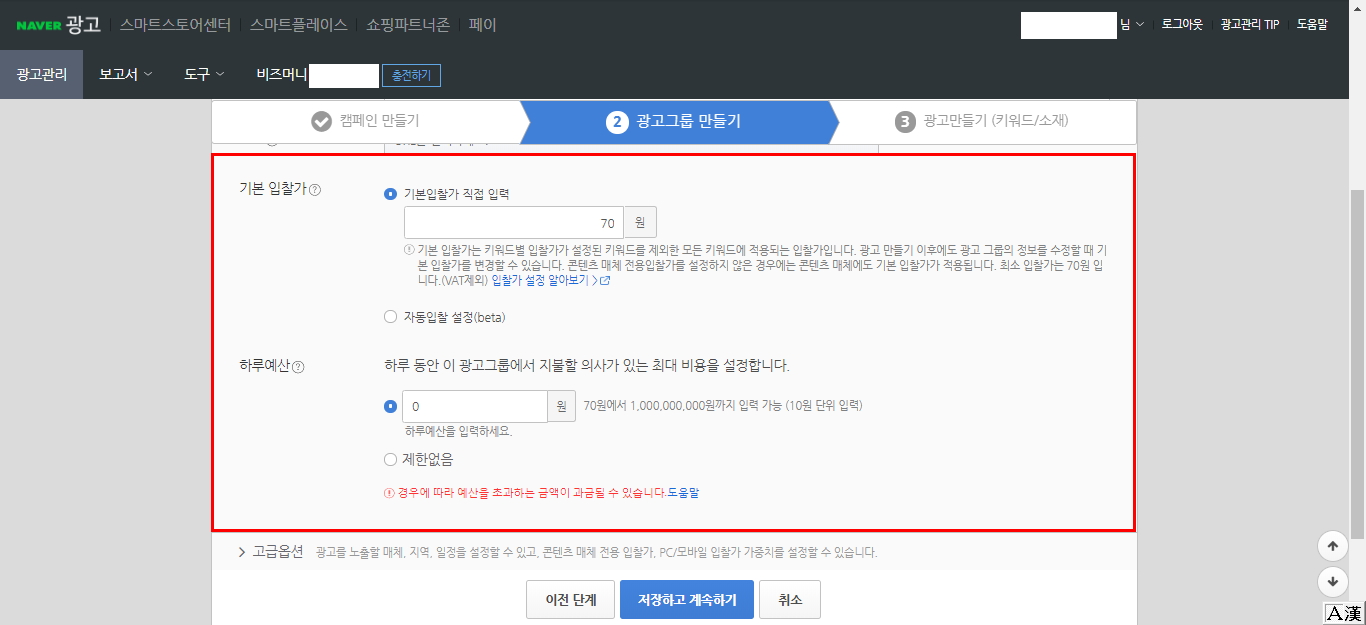
URL까지 완료되셨다면 이제 기본 입찰가와 하루예산이 나올겁니다.
여기서도 간단히 용어들을 설명드리겠습니다.
기본입찰가란? 파워링크는 각 키워드마다의 광고금액을 정하여 활용하는 광고입니다.
하지만 각 키워드의 광고금액을 정하지 않는다면 그룹의 기본입찰가를 따라 광고금액을 설정한다고 생각하시면 됩니다.
[한 단체의 기본광고비를 정해버리는것]
최소 기본입찰가는 70원부터 시작입니다.
그룹 하루예산이란? 해당 그룹의 광고 하루예산을 정하는 것입니다.
캠페인의 하루예산과 같은의미를 가지지만 캠페인의 아랫단계의 그룹에서 이뤄지는 하루예산입니다.
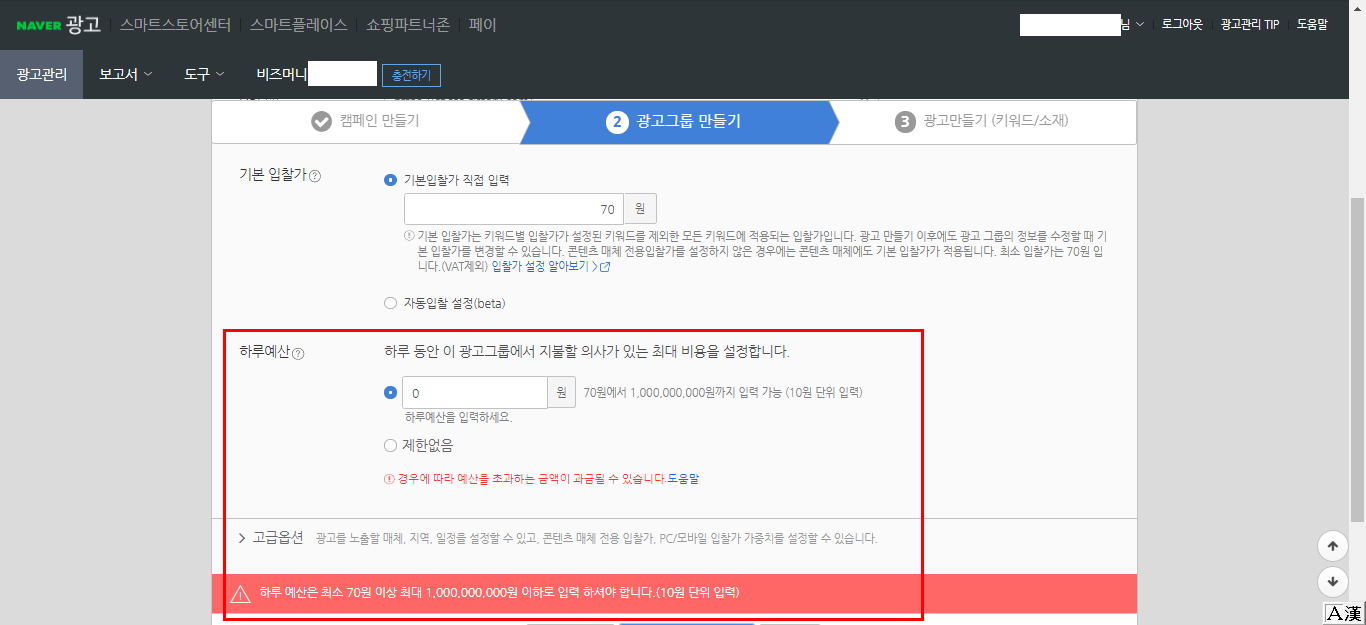
여기도 또한 하루예산을 정하지 않으면 캠페인의 하루예산과 동일한 경고 메시지가 뜨게됩니다.

저는 정한게 없으니 여기서도 제한없음으로 선택하여 넘어가겠습니다.

그룹만들기까지 완료하셨다면 이번엔 키워드와 소재를 만드는 겁니다.
여기서부터 어려워하실분들이 많으실것 같기에 최대한 자세히 설명을 드리겠습니다.
이미지를 보시면 '선택한 키워드(0/100)'이란 부분이 보이실겁니다.
선택한 키워드는 사이트를 네이버 통합검색에 어떤검색어(키워드)를 사용하여 노출을 시킬건지 정하는 부분이며,
(0/100)은 검색어(키워드) 한번에 100개까지 설정이 가능하다는 뜻입니다.
검색어(키워드)를 입력하실때는 한단어씩 추가해서 써주시면 됩니다.
그리고 오른쪽의 부분은
광고그룹기준 연관키워드란? 광고그룹에 맞는 검색어(키워드)를 네이버에서 추천해주는 시스템입니다.
키워드기준 연관키워드란? 네이버도구라는것을 이용하여 사용하고자 하는 검색어(키워드)와 연관되는 검색어(키워드)를 보여줘서 그 검색어(키워드)들중 선택하여 사용하는 시스템입니다.

사용하고자 하는 검색어(키워드)가 있으시다면 빨간네모박스안에 저와같이 쓰시면 됩니다.
만약 지갑이라는 물건을 판매한다고 가정하여 키워드를 쓰신다면,
예)
지갑
남성지갑
여성지갑
이런식으로 검색어(키워드)를 입력해주시면 되는겁니다.

사용할 키워드까지 모두 입력하였다면 아래의 소재만들기만이 남았습니다.
해당 소재만들기는 구체적으로 요구를 합니다.
제목, 설명, 연결URL(PC), 연결URL(모바일), 의료광고 심의필 번호 를 적으라고 합니다.
하지만 여기서 기본적으로 써야하는것들은 제목, 설명, 연결URL(PC), 연결URL(모바일) 입니다.
이 부분은 아래서 이미지를 보면서 설명드리겠습니다.

제목은 보시다시피 네이버 통합검색에서 사이트제목을 나타낼때 나타내는 겁니다.
15자 이내로 사이트이름을 적어주시면 됩니다.
설명은 사이트에 대한 어떠한 사이트인지 어떤이벤트중인지 등 최소 20자, 최대 45자 이내로 입력하여
최대한 정보를 다른 분들에게 알리고자 사용되는 겁니다.
연결URL(PC)는 클릭했을때 어떤 화면을 보여주고 싶은지 그 사이트의 URL을 가지고 오는겁니다.
광고가 노출될때는 표시URL로 노출되며 클릭시 내가 설정한 곳으로 이동하는 시스템인겁니다.
연결URL(모바일)은 연결URL(PC)와 동일한 방법이나 모바일쪽으로 들어갔을때 연결되는것을 말합니다.
사이트 메인화면으로 들어오게 만드려면 변경없이 그대로 나두셔도 됩니다.

위 소재부분을 모두 설정하셨다면 이제 검토요청이 남았습니다.
하지만 여기서 꼭 검토를 받아야하는게 없다면 위의 아니오로 체크해주시면 됩니다.

위와같이 아니오로 선택할경우 아무것도 요구하지 않고 바로 광고만들기가 가능합니다.
그리고 '광고만들기'를 누르시면 이제 광고를 진행하실 수 있습니다

해당 화면은 광고를 만들었을때 참고하라고 나오는 팝업창입니다.
간단한 팁으로 봐주시면 되는데 이 부분은 나중에 해당 광고를 자세히 다루면서 설명드리겠습니다.

팝업창 까지 끄셨다면 이제 해당 창이 나오실겁니다.
왼쪽의 작은 박스는 현재 어떻게 어디로 들어왔는지 순서를 보여지게 되며,
큰화면엔 노출과 설정을 확인하실수가 있습니다.

아래로 내리시면 설정한 검색어(키워드)들에 대한 정보들이 뜹니다.
여기서 검색어(키워드)를 추가할수도 삭제할수도, 그리고 검색어(키워드)의 입찰가를 설정하실 수 있습니다.
자세한 내용은 나중에 파워링크 광고를 설명하면서 다루겠습니다.
이상 광고만드는 방법과 활용방법이였습니다.
이해가 안가시거나 궁금하신점은 댓글로 남겨주시면 풀릴수있도록 답변달아드리겠습니다.
감사합니다!
'광고 > 네이버광고' 카테고리의 다른 글
| [네이버광고]쇼핑검색광고의 심층분석 및 활용방안 (0) | 2020.01.07 |
|---|---|
| [네이버광고]사이트검색광고(파워링크)의 심층분석 및 활용방안 (0) | 2020.01.05 |
| [네이버광고]네이버 검색광고의 종류 및 간단한 설명 (0) | 2019.12.11 |
| [네이버 광고]사업자로 네이버광고 가입하는 방법 (0) | 2019.12.10 |
| [네이버 광고]앞으로 차근차근 하나씩 풀어가겠습니다. (0) | 2019.12.09 |





